怎么使用360卫士重装WIN7和XP系统 360卫士重装WIN7和XP系统的方法
360安全卫士是我们日常使用电脑过程中经常会用到的一款功能非常强大的安全管理软件。不过,许多用户都不知道其实我们可以使用360卫士来重装WIN7和XP系统。接下来,小编就向大家分享具体操作方法。
具体方法如下:
1、打开360安全卫士,点击右下角的“更多”,进入到全部工具页面。

2、在全部工具页面找到“系统重装”这一工具,然后选择后点击“添加”,此时系统会下载并安装“系统重装”工具。
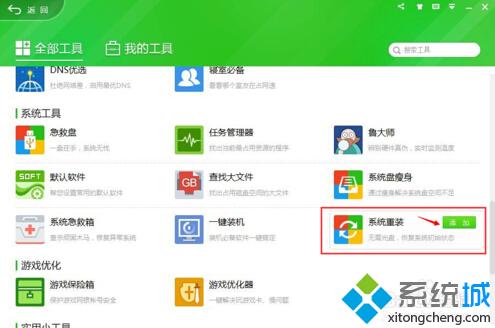
3、添加完毕后打开进入到系统重装的初始页面,点击“重装环境检测”进入第一步。

4、第一步:环境检测。此时软件 检测重装环境,检测完毕后会提醒做好C盘文件的备份(包括桌面的文件),因为重装会删除所有C盘文件。然后点击“我知道了”进入下一步。
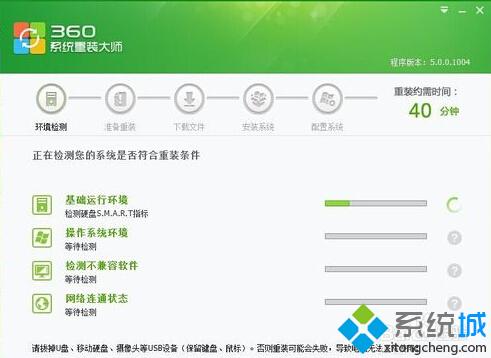
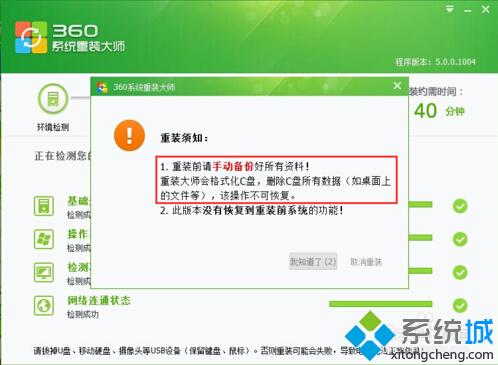
5、第二步:准备重装。从这一步开始,后面的步骤都会自动完成,直到重装成功。在此还是截图给大家看一下,具体流程。

6、第三步:下载文件。此步骤系统自动完成。

7、第四步:安装系统;第五步:配置系统。这两步骤自动完成,完成后下面“设置360导航为首页”、“设置安全搜索引擎”两项可根据自己需要选择,最后点击“下一步”。

8、此时系统重装已经完毕,点击“开始使用新系统”即可。

需要注意的一点是,重装系统意味着只是重新装一遍原来的系统,即原来用的是XP 系统,重装后还是XP系统;原来用的是WIN7,重装后还是WIN7。如果想更换和原系统不一样的系统,360重装系统并不适用。
以上就是360卫士重装WIN7和XP系统的方法介绍了。有需要的用户,不妨按照小编的步骤一步步操作看看。
相关教程:智能看家小卫士yyp2p电脑安装那个卫士好360系统重装大师win7win7怎么装xp系统360安全卫士xp我告诉你msdn版权声明:以上内容作者已申请原创保护,未经允许不得转载,侵权必究!授权事宜、对本内容有异议或投诉,敬请联系网站管理员,我们将尽快回复您,谢谢合作!










